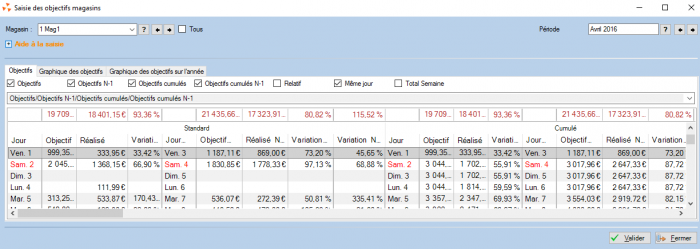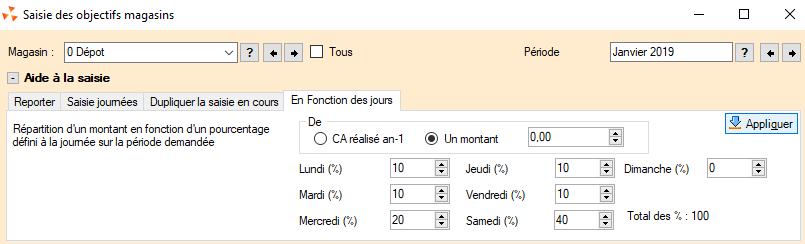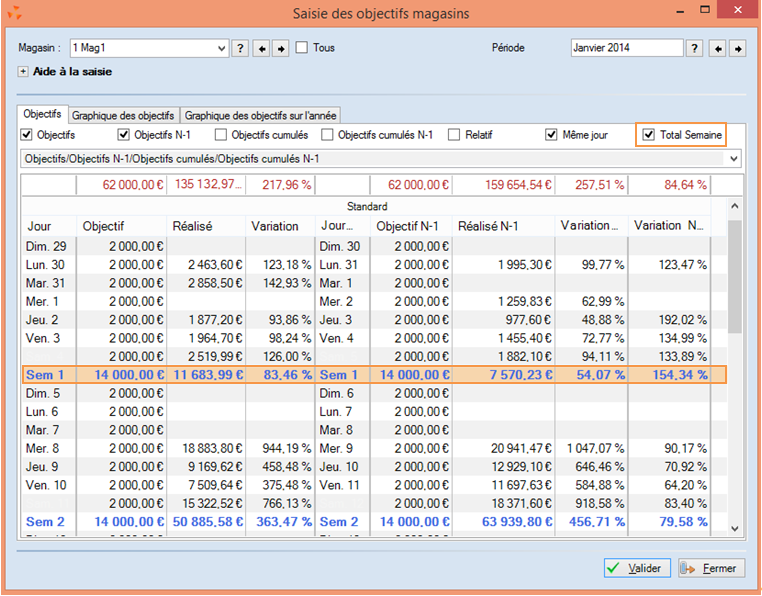NF16240 — Ventes ⇒ Objectifs magasin
Voir la carte de la fonctionnalité : A classer
Ce module vous permet de comparer :
- vos réalisations par rapport à vos objectifs.
- Votre chiffre d'affaire de l'an passé à celui de cette année.
Vous pouvez également revaloriser au pourcentage vos objectifs de l'année en cours en les important de l'année précédente.
Objectifs magasins
Ventes>saisie des objectifs > Objectifs magasins
Saisie des objectifs
Après avoir sélectionné le point de vente et la période, la saisie peut se faire de plusieurs façons.
Saisie directe
Cliquer dans la colonne objectif sur la ligne du jour et indiquer l'objectif à réaliser. Répétez l'opération sur toute la période et valider une fois terminer.
Aide à la saisie
- Les aides à la saisie vous permettent d'éviter des saisies répétitives.
- Dérouler si nécessaire la rubrique
Aide à la saisie.
Reporter

Permet d'appliquer un pourcentage pour chaque jour de la période en se basant soit sur les données de l'année précédente ou sur le CA déjà réalisé dans un magasin sur une période. Le calcul peut se faire à partir de l'objectif théorique ou à partir du CA Réalisé.
- Renseigner chaque option et
Appliquer.
Saisie journées
 Pour éviter une saisie répétitive, indiquez un montant à appliquer pour chaque jour et "Appliquer".
Pour éviter une saisie répétitive, indiquez un montant à appliquer pour chaque jour et "Appliquer".
Dupliquer la saisie en cours
- Ceci permet de dupliquer la saisie en cours d'affichage sur d'autres points de vente.
- Indiquez le choix de magasin(s) sur lesquels valider cette saisie et 'Appliquer'.
- Ne pas oublier de valider à la fin de l'utilisation du module.
En fonction des jours
L'aide à la saisie "En fonction des jours" permet de répartir un montant d'objectif (saisi ou calculé en % du CA réalisé de l'an-1) en fonction d'un % renseigné pour chaque jour de la semaine.
- Sélectionner le
magasinet lapériode- Pour saisir l'objectif pour tous les magasins en même temps, cocher l'option
Toussituée à droite du magasin, l'aide à la saisie de l'objectif "en fonction des jours" affectera l'objectif pour chacun des magasins du mois sélectionné.
- Pour saisir l'objectif pour tous les magasins en même temps, cocher l'option
- Dérouler la rubrique
Aide à la saisie - Cliquer sur l'onglet
En fonction des jours - Vous pouvez soit :
- saisir manuellement le
montantde l'objectif (le champ "montant" n'est pas mémorisé pour une prochaine saisie). - soit le calculer en fonction du
CA réalisé an-1
- saisir manuellement le
- Modifier le
% affecté à chaque jour de la semaine. Le "Total des %" se met à jour.- Le pourcentage de chaque jour peut être compris entre 0 et 200%. Le "total des %" peut donc dépasser 100%.
- NB : Les % de chaque jour de la semaine seront mémorisés au niveau du profil pour la machine pour la prochaine saisie.
- Cliquer sur le bouton
Appliquer
Objectif jour = Montant objectif * Pourcentage du "jour de la semaine" / nombre de "jour de la semaine" dans le mois
- Par exemple pour le lundi : Objectif des lundis = Montant objectif * "% lundi" / nombre de lundis dans le mois
NB : Cette option n'est pas disponible pour les objectifs vendeurs
Affichage des objectifs
Ordre d'affichage
Informations à afficher
Cocher les informations souhaitées :
Objectifs,Objectifs N-1Objectifs cumulés,Objectifs cumulés N-1
Options d'affichage
- La variation relative : Si l'Objectif = 100 et un CA réalisé = 87 alors la variation relative = 87%.
- La variation absolue : Si l'objectif = 100 et un CA réalisé = 87 alors la variation absolue = 13%.
- La variation relative et cumul : Reprend la variation relative avec un cumul jour par jour.
- La variation absolue et cumul : Reprend la variation absolue avec un cumul jour par jour.
- Jour n-1 compare le même jour de la semaine de l'année précédente mais attention on compare un Lundi avec un Lundi et non un 3 février avec un 3 février.
Relatif
Même jour
Total semaine
L'option 'Total semaine' permet d'afficher une totalisation par semaine. Lorsque cette option est cochée :
- Le programme affiche alors la semaine complète en débordant si nécessaire sur le mois précédant et/ou suivant (même si le jour ne fait pas partie du mois sélectionné)
- La totalisation des colonnes concerne uniquement le mois sélectionné et n'inclut pas les jours additionnels permettant d'afficher une semaine complète et ne faisant pas partie du mois en cours.
Paramètres
Le paramètre Premier jour de la semaine permet de paramétrer le 1er jour de la semaine, initialisé par défaut au lundi, dans les objectifs magasins avec la totalisation semaine.
Filtres utilisateur
- Le filtre utilisateur
Dates de ventes et de mouvements (commandes, réceptions et transferts...)affiche la totalité des informations du mois (réalisé et objectifs) si un jour du mois correspond au filtre : Réalisé N et N-1, objectifs N et N-1.- Par exemple, connecté avec un utilisateur avec le filtre "Dates de ventes et de mouvements (commandes, réceptions et transferts...)" = cette semaine. Les objectifs magasins de ce mois affichent le réalisé N et N-1, les objectifs N et N-1 de la totalité du mois et non plus uniquement le réalisé de la semaine en cours.
Période: les boutons Suivant et Précédent ne permettent plus de sélectionner le mois précédent/ suivant si les dates ne correspondent pas au filtre.